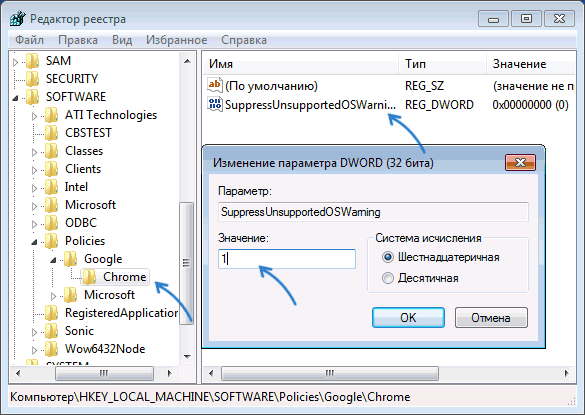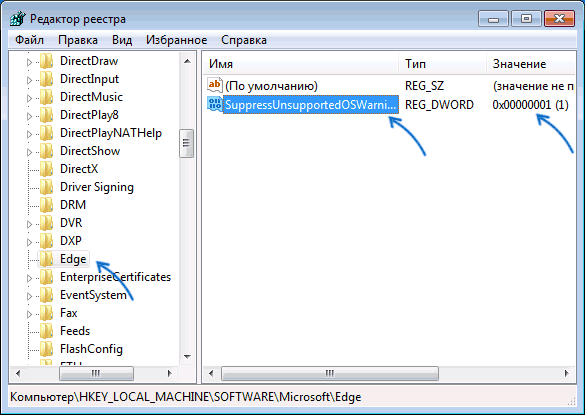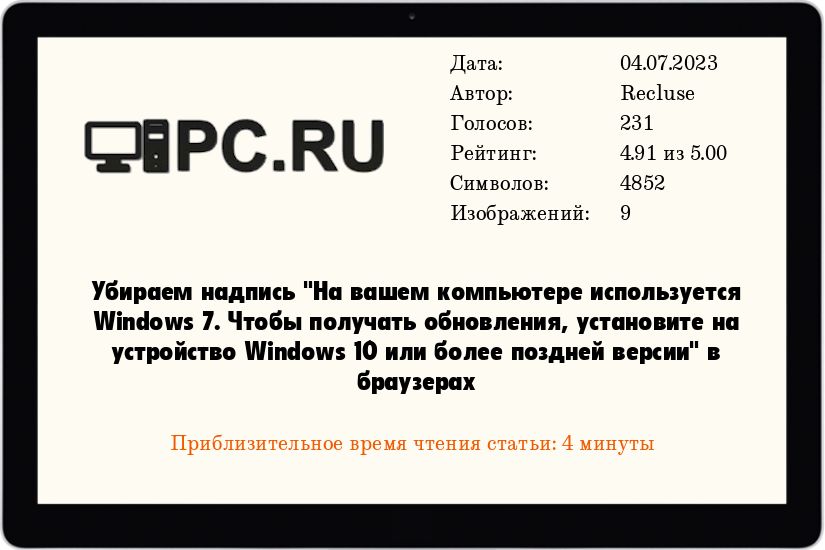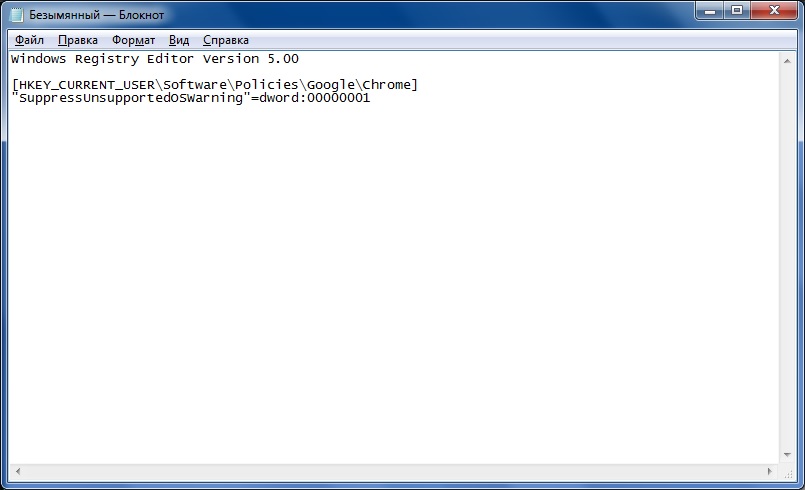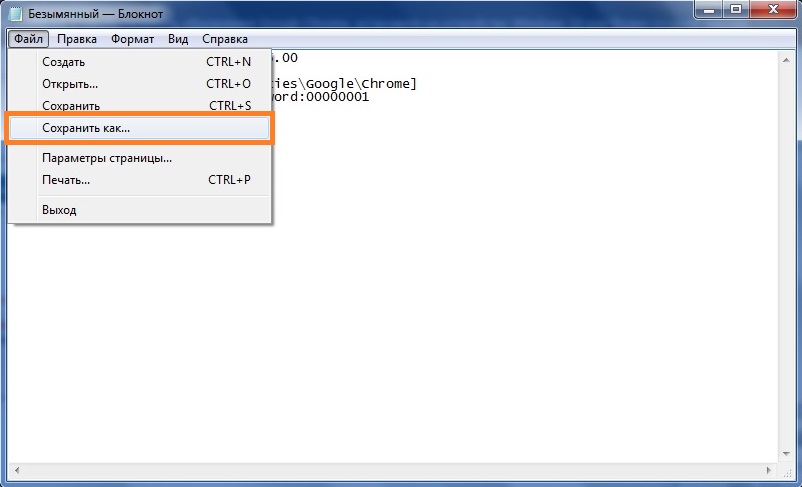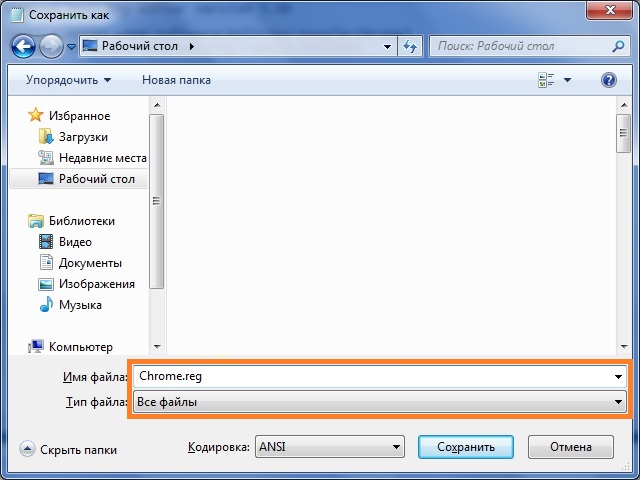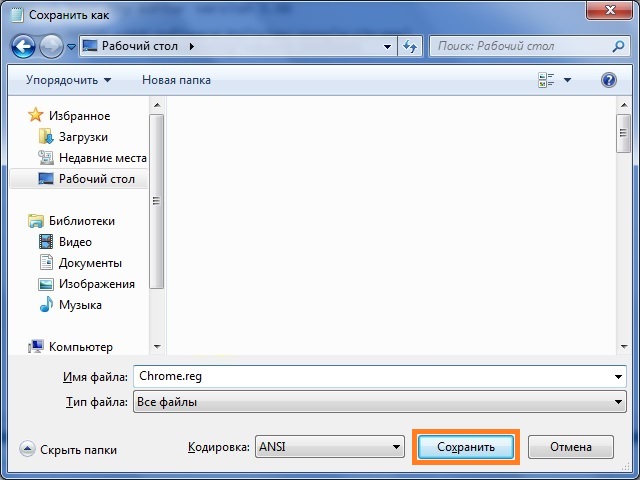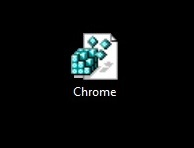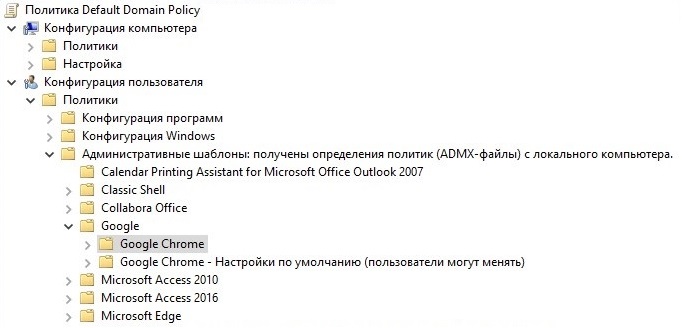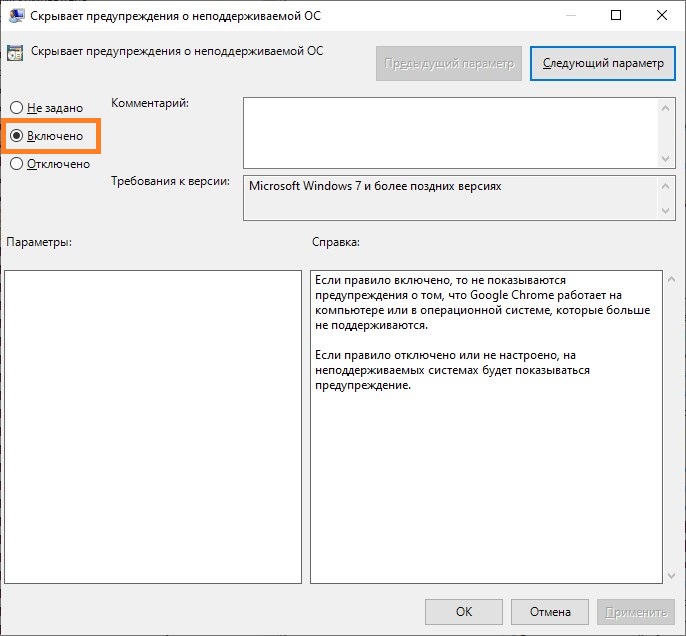Для работы проектов iXBT.com нужны файлы cookie и сервисы аналитики.
Продолжая посещать сайты проектов вы соглашаетесь с нашей
Политикой в отношении файлов cookie
Буквально неделю назад на моём рабочем компьютере стало появляться назойливое уведомление в интернет браузере chrome. Да, я всё ещё пользуюсь устаревшей операционной системы Windows 7 и пока, что она меня полностью удовлетворяет. Но уже надоело каждый раз закрывать уведомление в браузере. Функционал полностью остался, нет проблем в работе, поэтому обновляться до более высокой версии операционной системы я пока не планирую. Так как же убрать это уведомление?
Данная проблема возникает только в компьютерной версии chrome v.108 для Windows. В рабочем окне под строкой поиска появляется всплывающие уведомление, в котором предупреждение о скором завершении поддержки старых операционных систем. Думаю, что уже мало кто ещё пользуется более ранними версиями Windows, чем 7 или 8.1. И вроде бы тут нет ничего сложного, чтобы закрыть крестиком данное уведомление, но оно выскакивает каждый раз при запуске браузера.
Уведомлений присутствует информация, о том что скоро прекратится поддержка версий Windows 7 и 8.1, и предложение перейти на более современную операционную систему Windows 10 или ещё новее. И тогда браузер google chrome будет обновляться без проблем.
В какой-то момент мне надоело нажимать на крестик и я начал искать как решить эту проблему. Оказывается всё довольно просто и если вы не решитесь обновить операционку, то следует провести ряд несложных действий.
Запускаем редактор реестра, кто не знает как это сделать, подсказываю, нажимаем win + r и вводим команду regedit, после чего нажимаем enter.
В открывшемся редакторе реестра переходим в соответствующий пункт HKEY_CURRENT_USER\Software\Policies\Google\Chrome. Далее нужно создать новую строку со значением 32 битным DWORD и указать имя SuppressUnsupportedOSWarning значение переменной равной 1.
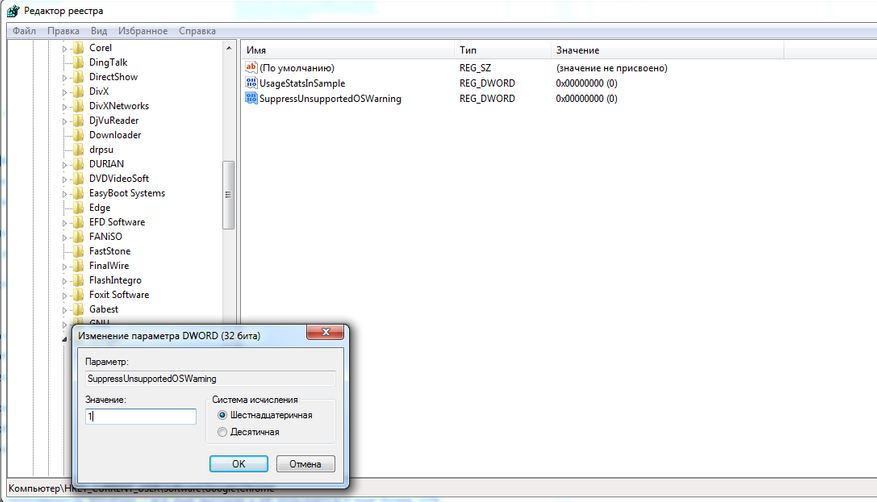
Таким несложным способом можно продолжать работать в старых операционных системах и не получать назойливое уведомления о предложении обновиться до более совершенной операционной системы. Судя по сообщениям, браузер будет обновляться на операционных системах Windows 7 и 8.1 до версии 110, выпуск которой анонсирован уже на 7 февраля 2023 года.
Судя по приведённым опросам популярность Windows 7 всё ещё высокая и ей пользуются и ещё более 10% пользователей во всём мире.
Сейчас на главной
Новости
Публикации

Рассмотрим нейросеть Upscale, который позволяет увеличить качество изображения до четырёх раз. Для этого необязательно будет регистрироваться или пробовать через компьютер. Всё можно сделать также…

Электрочайник Goodhelper KPS-182C — это бюджетный и компактный вариант для тех, кто ищет надежный и доступный чайник для кипячения воды. Он оснащен дисковым нагревателем с мощностью 1500…

Обычным повербанком сегодня уже никого не удивишь, они настолько плотно вошли в нашу жизнь, что не вызывают удивления. Но существуют варианты, которые значительно повышают удобство эксплуатации,…

Компания ALSEYE выпускает системы воздушного и водяного охлаждения в различном ценовом сегменте. В данном обзоре речь пойдет о недорогом, но весьма эффективном кулере ALSEYE N120 NEO с четырьмя…

Из
интересных заявлений, которые присутствуют на официальном сайте «Урал»,
утверждается, что в колонке применяется много разработок от русских инженеров и
присутствует термин «русский звук»….

В ночном небе звезды являются одним из наиболее впечатляющих и загадочных астрономических объектов. Даже если вы не имеете никакого отношения к астрономии, уверен, хотя бы пару раз, вы…
Как включить или отключить уведомления
Веб-сайты, приложения и расширения могут отправлять вам уведомления (например, напоминания о встречах). Ниже рассказано, как включить или отключить эту функцию в Chrome.
Иногда в браузере могут появляться всплывающие окна, например с рекламой. Их также можно запретить или разрешить.
Как работают уведомления
По умолчанию оповещения от сайтов, приложений и расширений появляются в Chrome только после вашего разрешения. Эту настройку можно изменить в любое время.
Если открыть сайт с навязчивыми или недостоверными уведомлениями, Chrome автоматически заблокирует их, а также предложит вам блокировать их и дальше.
Обратите внимание, что в режиме инкогнито уведомления запрещены.
Как изменить настройки уведомлений по умолчанию
Примечания
- Chrome может блокировать уведомления от ненадежного сайта, даже если ранее вы разрешили их. В этом случае браузер будет требовать у сайта повторно запрашивать ваше разрешение на отправку уведомлений. Вы можете повторно разрешить показ уведомлений в настройках.
- Время от времени Chrome будет напоминать вам, что нужно проверить предоставленные разрешения на уведомления.
Как устранить проблемы, связанные с уведомлениями
Если вы хотите получать уведомления от сайта, но они не приходят, сделайте следующее:
- Откройте браузер Chrome на компьютере.
- Перейдите на нужный сайт.
- Нажмите на значок «Сведения о сайте»
.
- В раскрывающемся меню рядом с пунктом «Уведомления» выберите Разрешить.
Примечание. Браузер Chrome может автоматически запретить уведомления, если сайт отправляет их слишком часто. Для показа уведомлений сайту потребуется запросить разрешение повторно. Чтобы снова разрешить отправку уведомлений, перейдите на сайт и нажмите на значок «Заблокированные уведомления» .
Как запретить сайту показывать всплывающие окна
Эта информация оказалась полезной?
Как можно улучшить эту статью?

Если вы не планируете обновлять операционную систему, сообщение можно убрать, но учитывайте, что версию браузера Google Chrome и Microsoft Edge начиная со 110-й, которая должна выйти в феврале 2023, вы не получите (при этом уже установленная продолжит работать). В этой инструкции подробно о том, как отключить это сообщение в указанных браузерах.
Отключение уведомления «На вашем компьютере используется Windows 7 (Windows 8.1)» в Google Chrome
Для того, чтобы убрать рассматриваемое сообщение, потребуется воспользоваться редактором реестра. Шаги будут следующими:
- Нажмите клавиши Win+R на клавиатуре (Win — клавиша с эмблемой Windows), введите regedit в диалоговое окно «Выполнить» и нажмите Enter.
- В редакторе реестра перейдите к разделу
HKEY_LOCAL_MACHINE\SOFTWARE\Policies
и создайте подраздел с именем Google (нажать правой кнопкой мыши по «Policies» — «Создать» — «Раздел»), а в нём — ещё один подраздел, с именем Chrome
- Выбрав созданный подраздел
HKEY_LOCAL_MACHINE\SOFTWARE\Policies\Google\Chrome
нажмите правой кнопкой мыши в правой панели редактора реестра и создайте новый параметр DWORD с именем SuppressUnsupportedOSWarning
- Дважды нажмите по вновь созданному параметру и задайте значение 1 для него.
- Закройте редактор реестра и перезапустите Google Chrome.
В результате сообщение «Чтобы получать обновления Google Chrome, установите на устройство Windows 10 или более поздней версии» пропадёт.
Учитывайте, что после проделанных изменений, в браузере Chrome в меню и в некоторых других расположениях будет отображаться новое уведомление: «Этим браузером управляет ваша организация». Причина не в какой-либо «организации», а в том, что вы внесли изменения в параметры с использованием политик Chrome.
Отключение уведомления в Microsoft Edge
Для отключения уведомления о необходимости обновления Windows 7 и 8.1 до Windows 10 или 11 в Microsoft Edge действия будут следующими:
- Нажмите клавиши Win+R на клавиатуре, введите regedit и нажмите Enter.
- В редакторе реестра перейдите к разделу
HKEY_LOCAL_MACHINE\SOFTWARE\Policies\Microsoft
и создайте подраздел с именем Edge в нём.
- Внутри созданного раздела создайте параметр DWORD с именем SuppressUnsupportedOSWarning, дважды нажмите по нему и задайте значение 1.
- Закройте редактор реестра и перезапустите браузер.
Как и в предыдущем случае, после этого сообщение пропадёт, но в отдельных расположениях Microsoft Edge вы увидите уведомление о том, что Браузером управляет ваша организация.
Windows 7, Программное обеспечение
- 05.12.2022
- 54 988
- 88
- 04.07.2023
- 211
- 207
- 4
- Содержание статьи
- Описание проблемы
- Решение проблемы
- Способ 1: Загрузка файла реестра с нужными настройками
- Способ 2: Самостоятельное создание файла реестра
- Способ 3: Через Редактор групповых политик
- Комментарии к статье ( 88 шт )
- Добавить комментарий
Материалы данной статьи так же применимы к Windows Server 2008 R2.
Описание проблемы
В начале 2023 года, Google Chrome прекращает поддержку операционных систем Windows 7 и Windows 8.1, в связи с чем, новые версии данного браузера выпускаться под данные системы не будут. В добавок к этому, на компьютерах с операционной системой Windows 7, в Google Chrome появилось уведомление о том, что для получения обновления браузера, нужно установить более новую версию Windows. Выглядит данное сообщение следующим образом:
На вашем компьютере используется Windows 7. Чтобы получать обновления Google Chrome, установите на устройство Windows 10 или более поздней версии
Решение проблемы
Как и в случае с похожей ситуацией с браузером Google Chrome в Windows XP и Windows Vista, данное уведомление довольно легко отключается с помощью небольших манипуляций, в данном случае — с настройкой групповых политик. Сделать это можно как через редактирование реестра Windows, так и через редактор групповых политик. Ниже мы разберем несколько способов, которыми можно воспользоваться для отключения этого уведомления.
Способ 1: Загрузка файла реестра с нужными настройками
Вы можете скачать готовый файл реестра для интересующего вас браузера, по ссылкам ниже:
- Файл реестра для Brave
- Файл реестра для Comodo Dragon
- Файл реестра для Google Chrome
- Файл реестра для Microsoft Edge
- Файл реестра для Slimjet
- Файл реестра для SRWare Iron
После загрузки данного файла, достаточно запустить его, и в окне с запросом на разрешение внесения изменений, ответить «Да». Теперь, остается только перезапустить браузер и убедиться в том, что предупреждение про отсутствие обновлений браузера исчезло.
После выполнения данных действий, в настройках браузера будет отображаться, что им управляет «ваша организация». Это нормальное следствие того, что были применены настройки через реестр, или групповые политики.
Так же вы можете самостоятельно создать данный файл реестра, воспользовавшись инструкцией ниже.
Способ 2: Самостоятельное создание файла реестра
- Открываем Блокнот, и копируем туда содержимое для вашего браузера.
- Для браузера Brave следует скопировать следующее:
Windows Registry Editor Version 5.00 [HKEY_CURRENT_USER\Software\Policies\BraveSoftware\Brave] "SuppressUnsupportedOSWarning"=dword:00000001 - Для браузера Comodo Dragon следует скопировать следующее:
Windows Registry Editor Version 5.00 [HKEY_CURRENT_USER\Software\Policies\Chromium] "SuppressUnsupportedOSWarning"=dword:00000001 - Для браузера Google Chrome следует скопировать следующее:
Windows Registry Editor Version 5.00 [HKEY_CURRENT_USER\Software\Policies\Google\Chrome] "SuppressUnsupportedOSWarning"=dword:00000001 - Для браузера Microsoft Edge следует скопировать следующее:
Windows Registry Editor Version 5.00 [HKEY_CURRENT_USER\Software\Policies\Microsoft\Edge] "SuppressUnsupportedOSWarning"=dword:00000001 - Для браузера Slimjet следует скопировать следующее:
Windows Registry Editor Version 5.00 [HKEY_CURRENT_USER\Software\Policies\Slimjet] "SuppressUnsupportedOSWarning"=dword:00000001 - Для браузера SRWare Iron следует скопировать следующее:
Windows Registry Editor Version 5.00 [HKEY_CURRENT_USER\Software\Policies\Chromium] "SuppressUnsupportedOSWarning"=dword:00000001
- Для браузера Brave следует скопировать следующее:
- Нажимаем «Файл — Сохранить как…«.
- Выбираем любое удобное местоположение для сохраняемого файла (например — Рабочий стол), в строке имя пишем любое имя, обязательно дописав расширение
.regв конце — например, chrome.reg. В строке «Тип файла» выбираем «Все файлы (*.*)«.
- Нажимаем кнопку «Сохранить«.
- После этого, на Рабочем столе (или в любом, выбранном вами месте) должен появится значок chrome, как на скриншоте ниже.
Если у вас не получилось самостоятельно создать данный файл, или при его импорта вы получаете ошибку, то вы можете скачать готовый файл реестра для нужного вам браузера по ссылкам выше.
- Его нужно запустить двойным кликом, а в появившемся диалоговом окне о том, действительно ли вы хотите продолжить, следует ответить «Да«.
- После этого, появится сообщение о том, что в разделы и значения успешно внесены в реестр. Теперь, данное уведомление должно исчезнуть из браузера.
Способ 3: Через Редактор групповых политик
Данный способ предназначен для опытных пользователей, и администраторов корпоративных сетей.
Пользователи таких версий Windows 7, как «Профессиональная» и «Максимальная», могут воспользоваться возможностями Редактора групповых политик, чтобы выполнить настройку нужного параметра прямо в нем, без редактирования реестра. Так же, данный способ является весьма удобным в использовании администраторами домена Active Directory, поскольку позволит отключить данное уведомление на всех нужных компьютерах.
- Первым делом следует установить шаблоны групповых политик для нужного вам браузера.
- Для Brave шаблоны групповых политик можно скачать с его официального сайта
- Для Google Chrome шаблоны групповых политик можно скачать с его официального сайта, так же про это есть отдельный материал на нашем сайте
- Для Microsoft Edge шаблоны групповых политик можно скачать с его официального сайта
- Открываем Редактор групповых политик (локальный — для редактирования на локальном компьютере, или редактор групповых политик домена), и переходим к настройкам браузера. В случае с Google Chrome, путь будет следующим: Конфигурация пользователя — Политики — Административные шаблоны — Google — Google Chrome.
- В данном разделе нужно найти параметр под названием «Скрывает предупреждения о неподдерживаемой ОС«, и задать ему значение «Включено«.
- На локальном компьютере уведомление должно будет отключиться сразу после перезапуска браузера, а в домене Active Directory — по мере синхронизации групповых политик домена.
Время на прочтение
2 мин
Количество просмотров 16K
Браузер Chrome 108 начал предупреждать пользователей Windows 7 и 8.1 о скором окончании поддержки ОС. Google сделает это в Chrome 111. Пока что такое уведомление довольно просто убрать.
Вот такое предупреждение выдаётся в Chrome 108, который вышел в конце ноября.
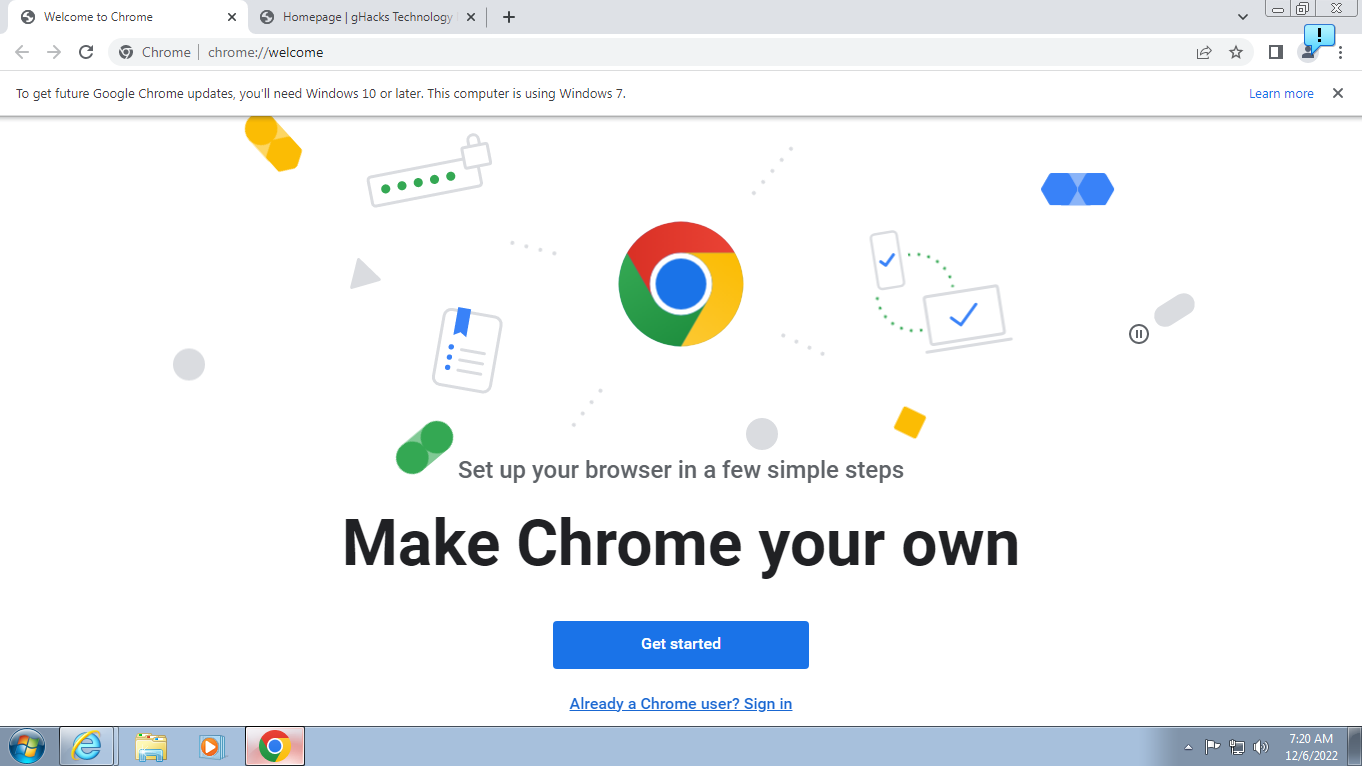
Как убрать данное уведомление в Chrome 108:
- запустить редактор реестра Windows — regedit;
- перейти в редакторе реестра на HKEY_CURRENT_USER\Software\Policies\Google\Chrome;
- создать там новое 32-битное значение DWORD с именем SuppressUnsupportedOSWarning;
- выставить значение новой переменной «1».
В октябре Google предупредила, что Chrome 110 от 7 февраля 2023 года будет последней версией браузера, которая поддерживает установку на ОС Windows 7 и Windows 8.1. Несмотря на то, что старые версии Google Chrome будут работать даже после прекращения поддержки Windows 7/8.1, Google рекомендует пользователям обновлять свои операционные системы, чтобы продолжать получать обновления безопасности для браузеров и ОС. «Если вы в настоящее время используете Windows 7 или Windows 8.1, мы рекомендуем вам перейти на поддерживаемую версию Windows (10 или 11) до февраля 2023 года, чтобы вы продолжали получать последние обновления безопасности для браузера и новые функции в Chrome», — посоветовали в Google.
Примечательно, что Mozilla решила продлить поддержку браузера Firefox в Windows 7 и 8.1 ещё минимум на полгода, вероятно, до августа 2023 года. Разработчики пока не приняли по этому поводу окончательного решения.
Согласно измерениям StatCounter, 10,24% пользователей настольных ПК всё ещё работают в Windows 7, а их доля продолжает снижаться не так быстро после выхода Windows 10 и Windows 11. Причём доля Windows 11 пока составляет 16,12% и растёт не особо быстро. Доля пользователей с Windows 10 в настоящее время составляет 69,77%.
18 октября Microsoft сообщила, что будет поддерживать браузер Edge для Windows 7 до 15 января 2023 года. Причём ранее компания заявляла, что будет это делать только до 15 июля 2021 года. В Microsoft также следят за долей пользователей Windows и видят, что новые версии ОС не так быстро становятся популярными у клиентов, как хотели бы разработчики.
20 ноября 2020 года Google объявила об изменении даты окончания поддержки Chrome для Windows 7. Компания будет выпускать обновления браузера для этой ОС до 15 января 2022 года. Это на полгода дольше, чем первоначально было запланировано компанией в начале этого года. Потом Google продлила поддержку браузера в Windows 7 ещё на год из-за пандемии и медленного перехода пользователей на новые версии WIndows — 10 и 11.
14 января 2020 года закончился период расширенной поддержки операционной системы Windows 7. Компьютеры под её управлением продолжают работать, но производитель ОС не гарантирует их безопасность.
Microsoft будет до 10 января 2023 года платно поддерживать Windows 7 для участников программы расширенных обновлений безопасности (Extended Security Updates program — ESU). Это предприятия малого и среднего бизнеса и компании, которые дополнительно приобрели расширенные обновления безопасности и дополнительную техническую поддержку в Microsoft в рамках программ корпоративного лицензирования. Стоимость такой поддержки от $25 до $200 за одну рабочую станцию в год в зависимости от версии ОС — Enterprise или Pro.